Publicación de vídeos en plataformas de redes sociales
Brightcove Social le permite publicar fácilmente vídeos en su cuenta de Video Cloud en YouTube, Facebook y Twitter. Para poder publicar vídeos, debe crear antes destinos de publicación para las redes sociales en que desee hacerlo. Para obtener más información sobre la creación de destinos de publicación, consulte el documento Creación de destinos de publicación en redes sociales.
Tenga en cuenta que el uso de la sincronización automática y la publicación manual de vídeos mediante el módulo Social son operaciones independientes. Auto Sync no tiene conocimiento de qué vídeos se han publicado manualmente mediante el módulo Social. Si un vídeo está etiquetado de una manera que hace que Auto Sync lo publique en uno de sus destinos sociales, lo hará independientemente de si ese vídeo se ha publicado manualmente con el módulo Social.
Determinación de la variante de representación para publicar
Para distribuir vídeos a una plataforma social, los vídeos deben tener al menos una representación MP4 o un maestro de video disponible. Los vídeos cargados con uno de los perfiles estándar de ingesta proporcionados por Brightcove guardarán un maestro de forma predeterminada. Para obtener más información sobre los maestros de archivado, consulte el documento Maestros de archivado .
Al distribuir vídeos a una plataforma social, Brightcove Social intentará distribuir la interpretación de la más alta calidad que cumpla con las reglas aplicadas por la plataforma social individual. Si la copia enviada a la plataforma social es rechazada, no se intentará enviar otra copia.
Estas son las reglas de clasificación de los vídeos:
- Los activos MP4 son mejores que cualquier otro contenedor de vídeo. No se realiza ningún intento de solicitar el resto de tipos de contenedores de vídeo.
- Si los contenedores de vídeo tienen una calidad equivalente, se considerará mejor aquel que presente una mayor tasa de codificación.
- Si las tasas de codificación son equivalentes, se considerará mejor aquel vídeo que tenga una mayor resolución. No todas las variantes de representación de un vídeo tienen por qué presentar la misma relación de aspecto; por ello, para comparar los vídeos utilizamos un proxy "compuesto" obtenido mediante cálculo para la resolución, empleando el producto de la altura y la anchura de los respectivos vídeos.
Si uno de los activos de vídeo carece de la información necesaria para llevar a cabo la comparación, se considerará "peor" que el vídeo que dispone de toda la información necesaria.
Publicación de vídeos en redes sociales
Una vez que haya creado los destinos de publicación, siga los siguientes pasos para publicar sus vídeos en redes sociales.
- Abra Brightcove Social.
- Haga clic en Vídeos en el panel de navegación izquierdo. En su cuenta de Video Cloud aparecerá una serie de vídeos. Los vídeos que no se hayan publicado en una cuenta de redes sociales mostrarán el estado Nunca publicado. Los vídeos publicados mostrarán Comprobar estado. Haga clic en el enlace para ver el estado de publicación del vídeo en los destinos de las redes sociales.
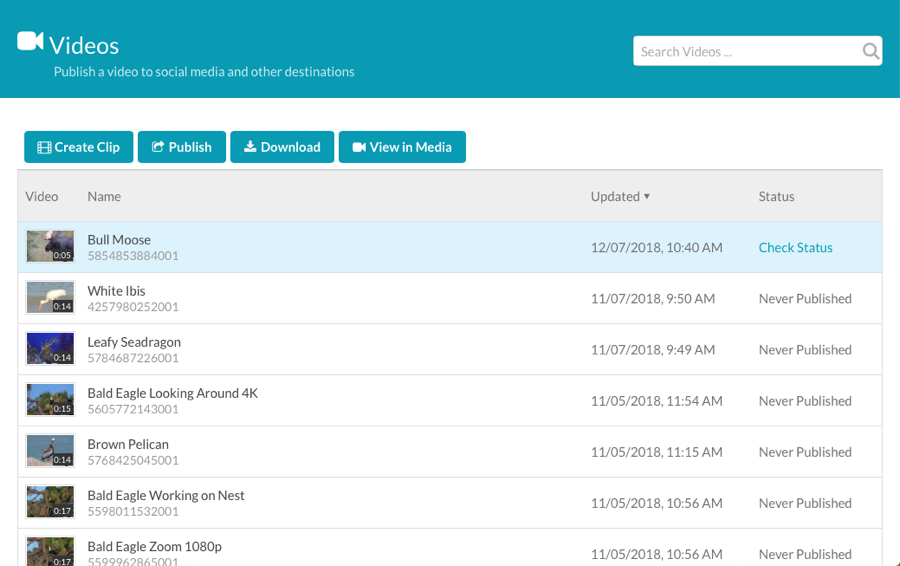
- Haga clic en un vídeo para publicarlo y, a continuación, haga clic en Publicar.
- Seleccione los destinos en que desea publicar su vídeo. También puede hacer clic en Agregar nuevo destino para crear un nuevo destino.
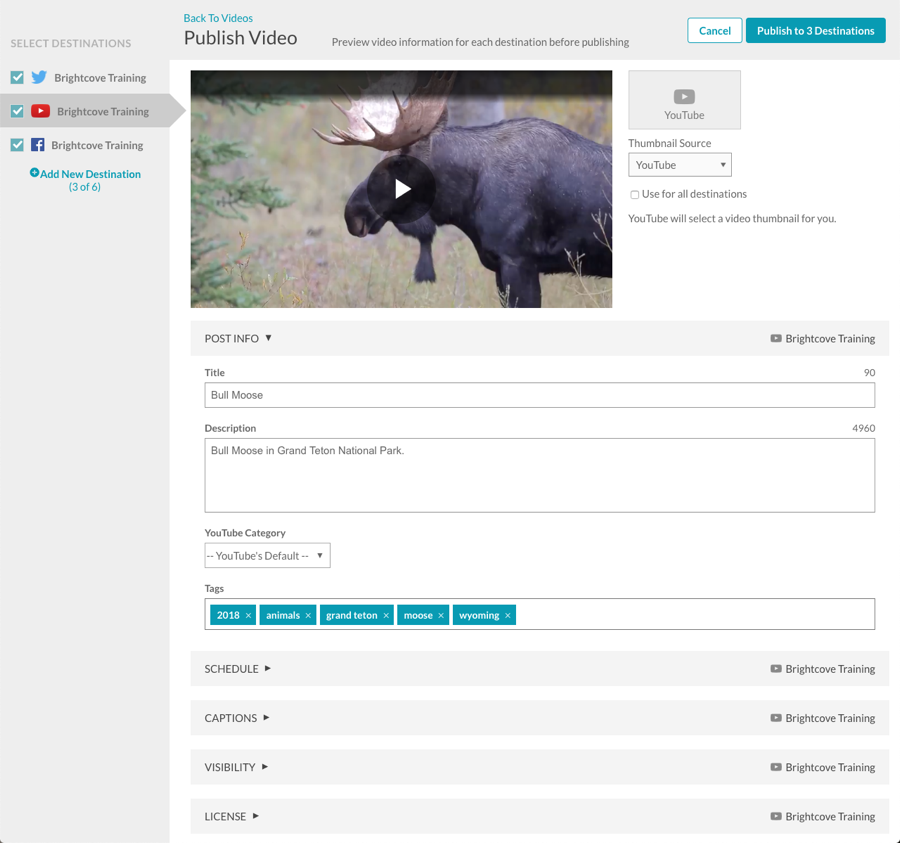
- Revise las propiedades de metadatos de vídeo para cada destino. Las propiedades de vídeo variarán en función de la plataforma de redes sociales en que se publique. Para obtener más información, consulte las secciones correspondientes a cada plataforma de red social.
- Haga clic en el botón Publicar en el destino para publicar los vídeos. Compruebe el estado de distribución haciendo clic en Publicados en el panel de navegación izquierdo. Para obtener información sobre el estado de las reproducciones de sus publicaciones, consulte Ver las reproducciones de sus publicaciones en redes sociales.
La publicación de vídeos con el botón Publicar es una operación de publicación única. Los vídeos publicados con este método no recibirán ninguna actualización de metadatos desde el módulo Social después de la carga inicial.
Ajuste de las propiedades de vídeo para YouTube
De forma predeterminada, los vídeos de hasta 15 minutos de duración se pueden cargar en YouTube. Para obtener información sobre cómo cargar vídeos más largos, consulta Habilitar vídeos más largos en YouTube. Después de publicar un video en YouTube, las actualizaciones del vídeo fuente en Studio no se actualizarán en el lado de YouTube.
Al elegir un destino en YouTube se pueden configurar las siguientes propiedades de vídeo:
- Origen de miniatura
- Información de la publicación
- Programación
- Leyendas
- Visibilidad
- Licencia
Configuración del origen de miniaturas
Al publicar en YouTube, la fuente de miniaturas de vídeo se puede configurar en:
- YouTube - YouTube seleccionará una miniatura
- Video Cloud - Utilizar la imagen en miniatura de Video Cloud como miniatura de YouTube
- Imagen personalizada - Examinar y seleccionar una imagen en miniatura personalizada para usar
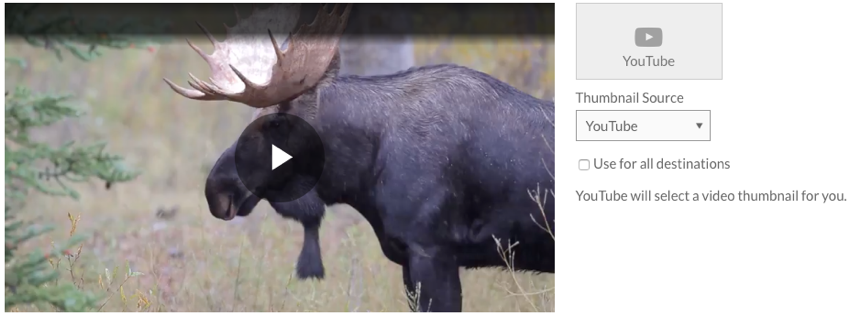
Al marcar Usar para todos los destinos se utilizará esta miniatura para todos los destinos que se están publicando actualmente en.
Configuración de las propiedades de Publicar información
Haga clic en el enlace POST INFO . Se pueden configurar las siguientes propiedades de vídeo de YouTube:
- Título - Título del vídeo (por defecto es el título de Video Cloud). YouTube admite hasta 100 caracteres.
- Descripción - Descripción del vídeo (por defecto es la descripción corta de Video Cloud). YouTube admite hasta 5000 caracteres.
- Categoría de YouTube - Categoría de contenido para el vídeo
- Etiquetas : etiquetas para el vídeo (por defecto son las etiquetas de Video Cloud). No hay límite de recuento de etiquetas específico; puede utilizar un máximo de 30 caracteres por etiqueta y el campo de texto acepta hasta 500 caracteres.
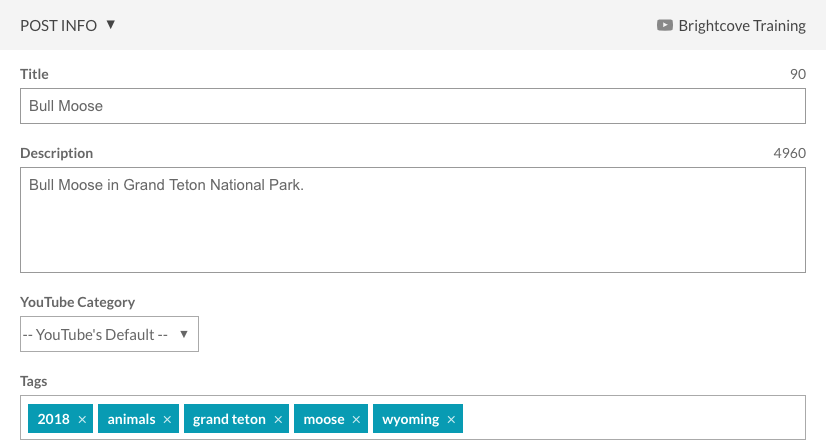
Configuración de las propiedades de Programar
Haga clic en el enlace PROGRAMAR y seleccione una configuración de programación:
- Publicar inmediatamente - Para publicar el vídeo inmediatamente
- Programar fecha de publicación : para elegir una fecha y hora de publicación para el vídeo.
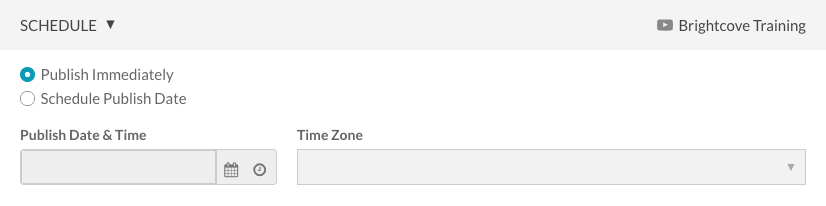
Configuración de las propiedades de subtítulos
Haga clic en el enlace SUBTÍTULOS . Seleccione el origen de los subtítulos:
- Usar subtítulos de Video Cloud: utiliza los subtítulos asociados al vídeo. Para obtener información sobre cómo trabajar con subtítulos en Video Cloud, consulte Descripción general: Adición de subtítulos a un vídeo.
- Sin subtítulos - No se enviarán subtítulos a YouTube
- Subir subtítulos: haz clic en Subir subtítulos y navega y selecciona un archivo de subtítulos. El archivo de subtítulos debe estar en formato.VTT o .SRT. Seleccione el título Idioma, agregue una etiqueta y seleccione Formato. Haga clic en Agregar archivo de título.
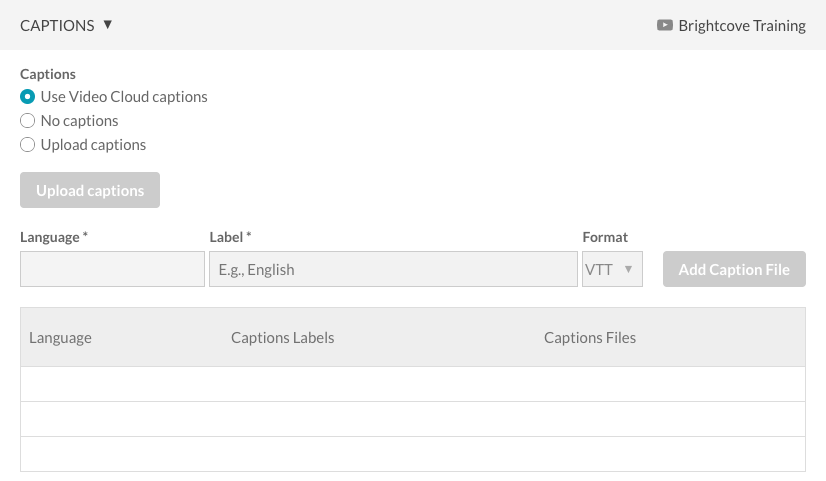
Configuración de las propiedades de visibilidad
Haga clic en el enlace VISIBILIDAD y seleccione una configuración de privacidad para el vídeo. Están disponibles los siguientes ajustes de privacidad:
- Público - Cualquiera puede ver el vídeo
- Sin listar - Cualquier persona que tenga el enlace al vídeo puede verlo
- Privado - El vídeo solo puede ser visto por usted y los usuarios que seleccione
También hay una configuración para Notificar a los suscriptores cuando el vídeo se publica en YouTube. Si está marcada, sus suscriptores verán sus vídeos en su feed Suscripciones y pueden recibir una notificación de que el vídeo se ha subido.
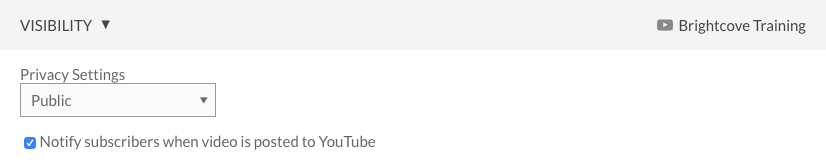
Configurar las propiedades de licencias
Haga clic en el enlace LICENCIA y seleccione una configuración de propiedad de licencia y derechos para el vídeo. Están disponibles los siguientes ajustes:
- Licencia estándar de YouTube
- Creative Commons - Reconocimiento

Ajuste de las propiedades de vídeo para Facebook
Al elegir un destino de Facebook, se pueden configurar las siguientes propiedades de vídeo:
- Miniatura
- Información de la publicación
- Programación
- Leyendas
- Objetivo
- Monetizar
- Derechos
- Distribución
- Rastreo
Después de publicar un video en Facebook, las actualizaciones del vídeo fuente en Studio no se actualizarán en el lado de Facebook.
Configuración del origen de miniaturas
Al publicar en Facebook, la fuente de miniaturas de vídeo se puede configurar en:
- Facebook - Facebook seleccionará una miniatura
- Video Cloud - Utilice la imagen en miniatura de Video Cloud como miniatura de Facebook
- Imagen personalizada - Examinar y seleccionar una imagen en miniatura personalizada para usar
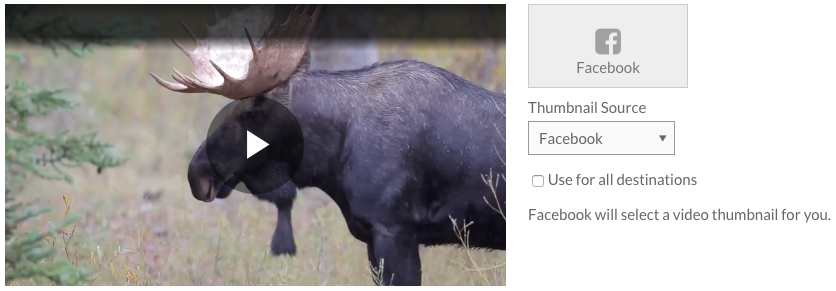
Al marcar Usar para todos los destinos se utilizará esta miniatura para todos los destinos que se están publicando actualmente en.
Configuración de las propiedades de Publicar información
Haga clic en el enlace POST INFO . Se pueden configurar las siguientes propiedades de vídeo de Facebook:
- Título - Título del vídeo (por defecto es el título de Video Cloud). Facebook se truncará después de 65 caracteres
- Mensaje de estado : descripción del vídeo (por defecto es la descripción corta de Video Cloud). Tenga en cuenta que Facebook ha deshabilitado su API de búsqueda, por lo tanto, no es posible para nosotros completar automáticamente una mención de Facebook.
- Etiquetas : seleccione una etiqueta de Facebook de la lista. Tenga en cuenta que Facebook administra las etiquetas. El módulo Social debe cumplirlos para que Social compruebe la lista al escribir en el campo Etiquetas .
- Categoría de Facebook - Categoría de contenido para el vídeo
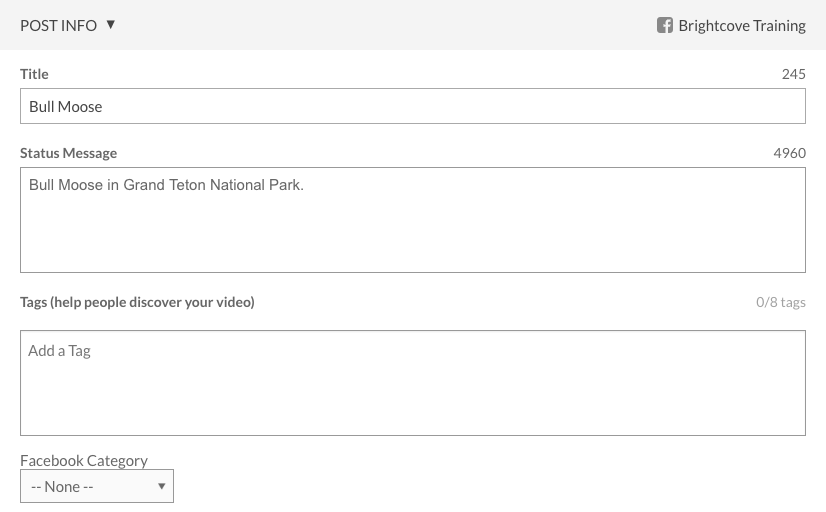
Configuración de las propiedades de Programar
Haga clic en el enlace PROGRAMACIÓN . Seleccione Publicar inmediatamente para publicar el vídeo inmediatamente o seleccione Programar fecha de publicación y seleccione Fecha y hora de publicación. También puede establecer que las publicaciones nunca caducan o seleccionar Programar caducidad y, a continuación, seleccionar una fecha y hora de caducidad. También se puede seleccionar una zona horaria .
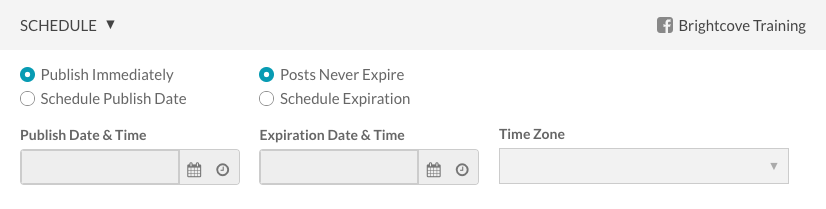
Configuración de las propiedades de subtítulos
Haga clic en el enlace SUBTÍTULOS . Seleccione el origen de los subtítulos:
- Usar subtítulos de Video Cloud: utiliza los subtítulos asociados al vídeo. Para obtener información sobre cómo trabajar con subtítulos en Video Cloud, consulte Descripción general: Adición de subtítulos a un vídeo.
Para los subtítulos Facebook requiere una
language, que Social rellena desde ellanguageen la pista de texto, y unaname, que Social pobla desde ellabelen la pista de texto.Tenga en cuenta que el
nameserá visible para los espectadores en el reproductor de Facebook a través del menú «Configuración» y el menú 'Subtítulos opres'. Recomendamos que las etiquetas de pistas de texto se establezcan en algo que sea significativo para los espectadores. (Por ejemplo, Etiquetado de leyendas en diferentes idiomas en esos idiomas.) - Sin subtítulos - No se enviarán subtítulos a YouTube
- Subir subtítulos: haz clic en Subir subtítulos y navega y selecciona un archivo de subtítulos. El archivo de subtítulos debe estar en formato.VTT o .SRT. Seleccione el título Idioma y formato. Haga clic en Agregar archivo de título.
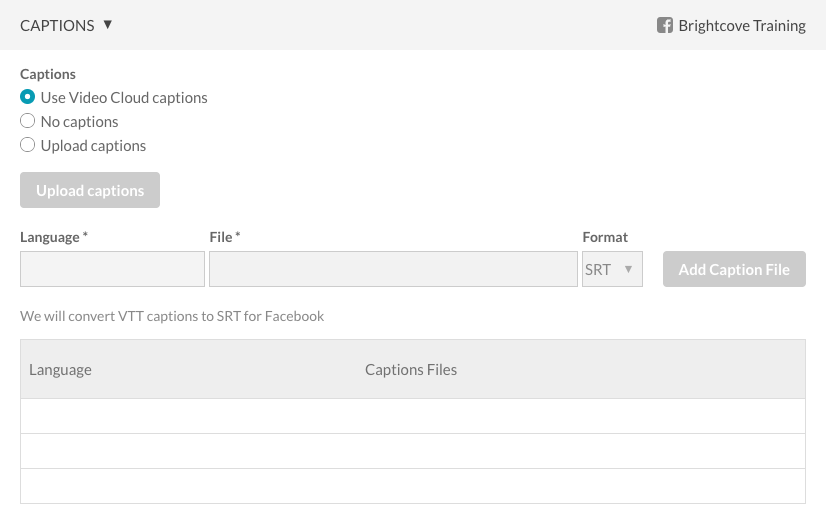
Configuración de las propiedades Target
Haga clic en el enlace TARGET para establecer dónde se puede ver el vídeo. Están disponibles las siguientes opciones
- Intereses de Optimización de Audiencia - Añada etiquetas para describir los intereses de las personas que tienen más probabilidades de disfrutar de su publicación. Para obtener más información, consulte la documentación de Facebook.
- Restricciones de ubicación - Añade países para incluir o excluir de la publicación
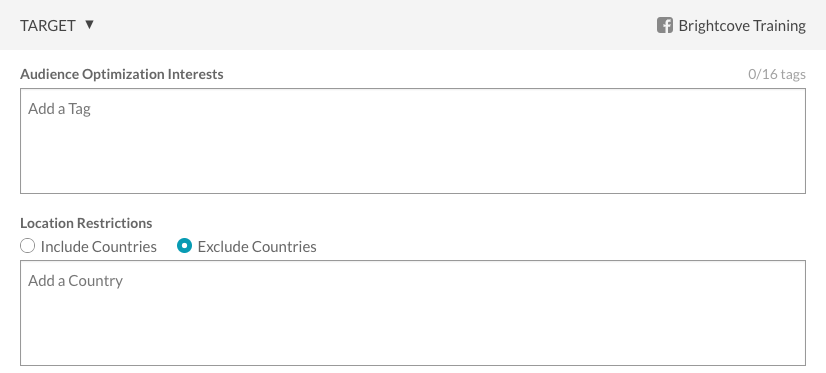
Configuración de las propiedades de monetizar
Haga clic en el enlace MONETIZAR . Se pueden establecer las siguientes propiedades:
- ¿Quién es su socio comercial para los puestos a este destino? - Añada un socio comercial para las publicaciones de contenido de marca. A medida que escribe, aparecerá una lista de empresas coincidentes. Para obtener información sobre el contenido de la marca de Facebook, consulte la documentación de Facebook.
- Permitir que el socio comercial impulse las publicaciones
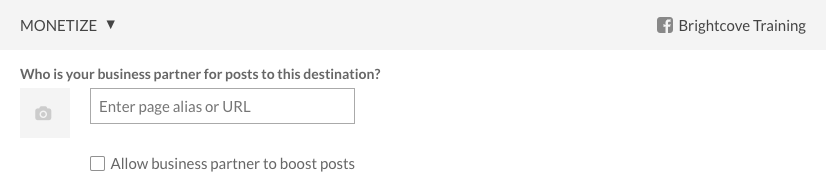
Configuración de las propiedades de derechos
Haga clic en el enlace DERECHOS . Se pueden establecer las siguientes propiedades:
- Detectar contenido coincidente : compruebe para habilitar la gestión de derechos de Facebook. Para obtener más información, consulte la documentación de Facebook.
- Especificar propiedad: especifique la propiedad de derechos de autor en vídeo, audio o ambos
- Selección de país : seleccione en todo el mundo , Incluir países o Excluir países. Si selecciona Incluir o excluir, agregue las restricciones de ubicación.
- Aplicar regla de coincidencia : seleccione una regla. La regla de coincidencia determina qué acciones automáticas se producen cuando los usuarios cargan vídeos coincidentes. Las reglas de coincidencia se gestionan dentro de Facebook.
- Conceder permiso : autoriza a ciertas personas o cuentas de Pages o Instagram a tener permiso para publicar vídeos que coincidan con tu contenido.
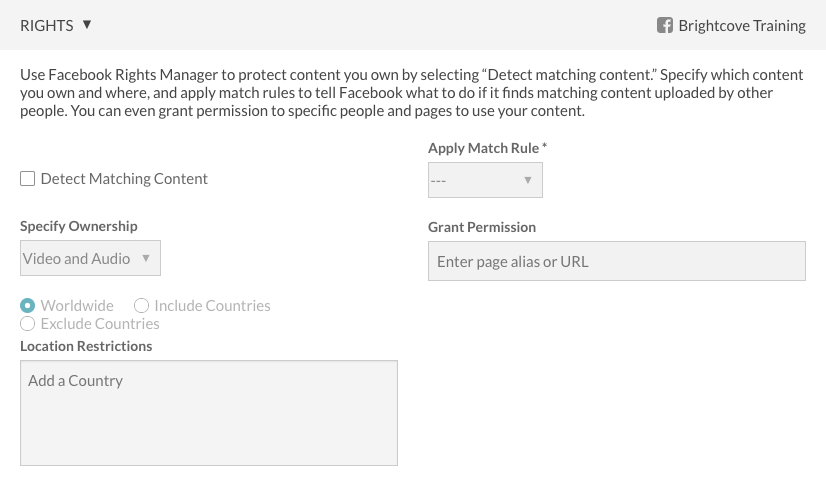
Configuración de las propiedades de distribución
Haga clic en el enlace DISTRIBUCIÓN para establecer dónde se puede ver el vídeo. Las siguientes opciones de distribución personalizada y moderación están disponibles:
- Mostrar en la fuente de noticias - Muestra video en la fuente de noticias
- Permitir incrustación : permitir incrustaciones de vídeo en sitios de terceros
- Añadir como vídeo secreto - Los vídeos serán accesibles solo a través de una URL directa y no se pueden buscar personas en Facebook
- Desactivar reacciones, comentarios y acciones - No permite «me gusta» y comentarios
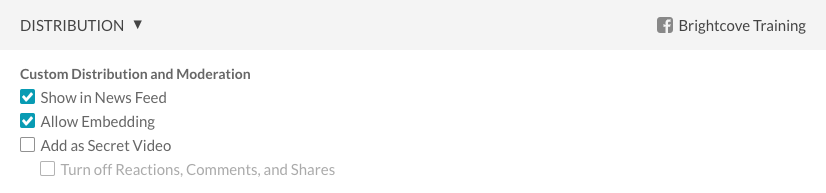
Configuración de las propiedades de seguimiento
Haga clic en el enlace RASTREO para asignar un ID universal para rastrear el vídeo en todos los sistemas. Las siguientes opciones de ID universal están disponibles:
- Dejar en blanco
- Usar el identificador de vídeo de Video Cloud
- Usar el identificador de referencia de Video Cloud, si existe
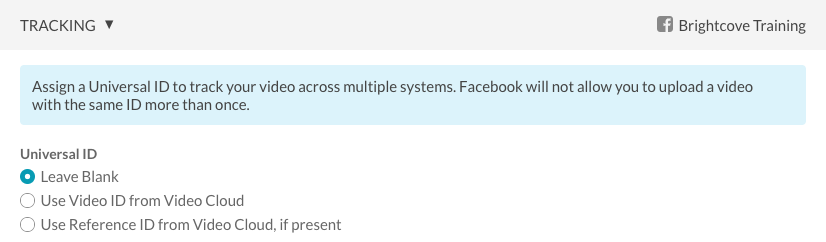
Ajuste de las propiedades de vídeo para Twitter
Al elegir un destino de Twitter, se pueden configurar las siguientes propiedades:
Después de publicar un vídeo en Twitter, las actualizaciones del vídeo fuente en Studio no se actualizarán en el lado de Twitter.
Configuración de las propiedades de Publicar información
Haga clic en el enlace POST INFO e ingrese el contenido del Tweet . Tenga en cuenta que @mentions se convertirá a #hashtags cuando se envíe a Twitter. Para obtener más información, consulte la publicación del blog, Depreciación de Twitter @mentions en Brightcove Social.
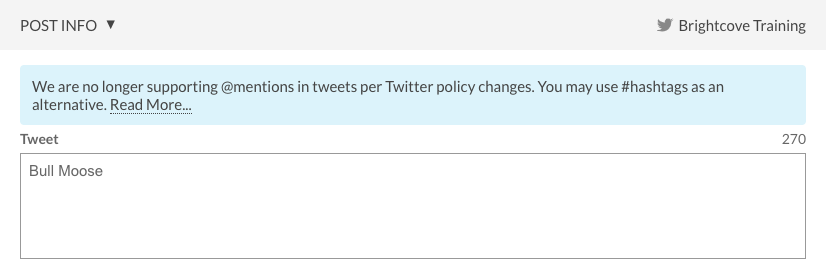
Creación de un clip
Brightcove Social ofrece la posibilidad de crear clips de vídeo a partir de vídeos existentes en su cuenta de Video Cloud. Los clips se pueden utilizar como vídeos cortos y teaser que se pueden publicar en las redes sociales. Para crear un clip, haga clic en Crear clip. Para obtener información sobre cómo crear un clip, consulte Creación de un clip de vídeo mediante Brightcove Social.
Descarga de vídeos
Brightcove Social ofrece la posibilidad de copiar la URL de vídeo o descargar un archivo fuente de vídeo. Cuando se opte por esta última posibilidad, se descargarán las variantes de representación MP4 de mayor calidad. Si no hay variantes de representación MP4, el enlace Descargar estará desactivado.
Para descargar un vídeo, siga estos pasos:
- Abra Brightcove Social.
- Haga clic en Vídeos en el panel de navegación izquierdo. En su cuenta de Video Cloud aparecerá una serie de vídeos.
- Haga clic en el vídeo para descargar y luego haga clic en Descargar.
- Copie la dirección URL del vídeo o haga clic en el enlace para abrir el vídeo en su navegador. Haga clic derecho en el vídeo para guardar el archivo fuente localmente.
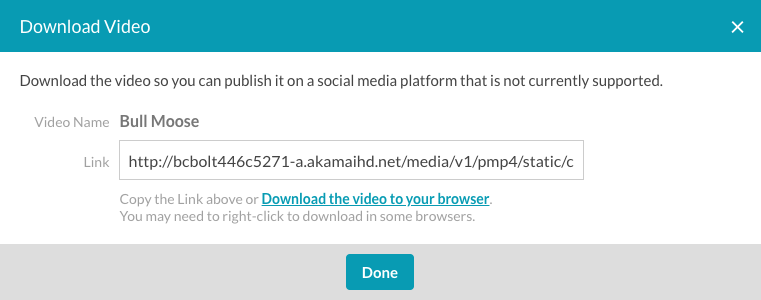
- Haga clic en Listo.
La intención del enlace de descarga es permitirle descargar el archivo o utilizar la URL como un valor que se puede proporcionar al módulo de carga de una plataforma social (para plataformas que admiten la carga desde una URL). La URL no pretende ser una URL de larga duración y accesible públicamente que se pegue en una publicación de plataforma social pública.
Visualización de vídeos en el módulo Media
Los vídeos de la página Vídeos se pueden ver en el módulo multimedia haciendo clic en un vídeo y, a continuación, haciendo clic en Ver en medios.
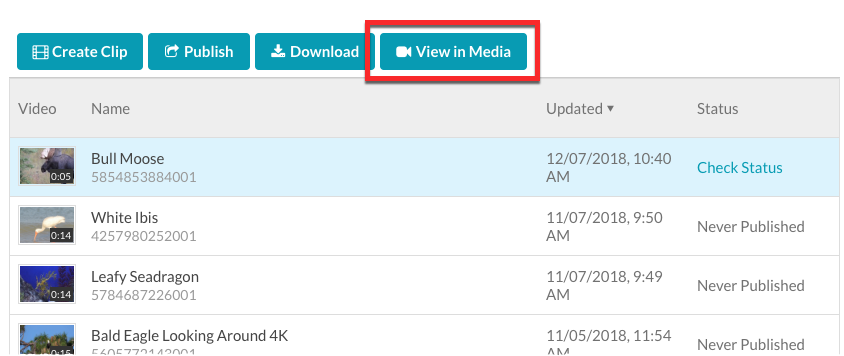
Ver las ubicaciones de las publicaciones
Los vídeos que se han intentado publicar en las redes sociales mostrarán Comprobar estado en la columna Estado.
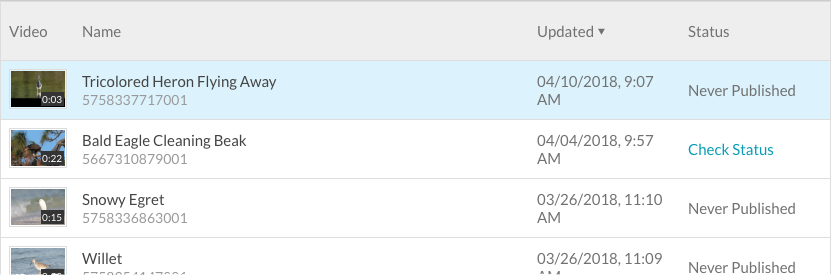
Al hacer clic en el enlace Comprobar estado , se mostrará una lista de destinos sociales en los que se publicó el vídeo y el estado de la publicación.
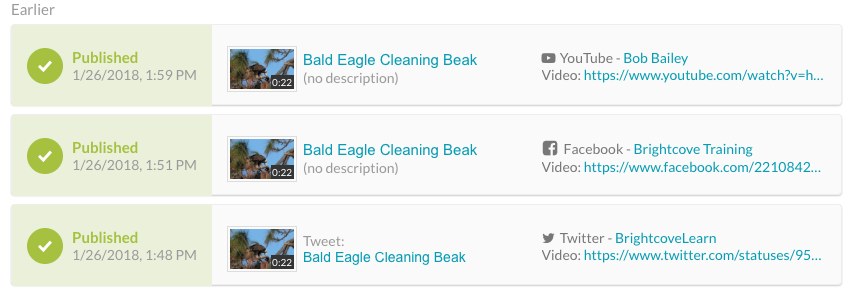
Publicación de vídeos en 360°
YouTube, Facebook y el reproductor de Brightcove son compatibles con la reproducción de vídeos en 360°. Cuando se publica un vídeo de 360° en YouTube o Facebook mediante Brightcove Social, el vídeo se reproducirá en modo 360°. Hay que tener cuenta que el procesamiento del efecto 360° puede ir acompañado de cierto retraso. Antes de subir vídeos de 360° a Video Cloud, hay algunas cosas que debe hacer. Para obtener información sobre cómo trabajar con vídeos de 360°, consulte Trabajar con vídeos de 360°. Una vez que el vídeo ha sido subido, el proceso para publicar vídeos 360° es el mismo que los vídeos habituales.
 Contactar con Soporte
Contactar con Soporte del sistema
del sistema
